Bắt đầu quy trình chỉnh sửa ảnh của bạn bằng cách cắt xén và làm thẳng ảnh khung ảnh theo cách bạn muốn.
Cách cắt ảnh:
Trước tiên bạn chọn công cụ Crop tool (Phím tắt C) trong Photoshop.
Cách cắt ảnh:
Trước tiên bạn chọn công cụ Crop tool (Phím tắt C) trong Photoshop.
- Trên thanh tuỳ chọn bỏ chọn Delete Cropped Pixel, như vậy bạn có thể khôi phục bất kỳ vùng nào bạn cắt bỏ.
- Check vào ô Content-Aware, thao tác này Photoshop sẽ tự động lấy những nội dung xung quanh để chèn vào vùng ảnh bị thiếu (khoảng trắng chẳng hạn).
- Kéo các cạnh của ranh giới cắt để đặt kích thước và hình dạng vùng cắn.
- Giữ phím Shift và kéo từ một góc nếu bạn muốn ảnh đã cắt có tỷ lệ giống với ảnh gốc.
- Nhấp vào bên trong đường viền cắt và kéo để định vị ảnh. Phần ảnh bên ngoài ranh giới sẽ bị cắt đi.
- Nếu các mục ngang hoặc dọc trong ảnh không thẳng, hãy nhấp vào bên ngoài một góc của đường viền cắt và kéo để xoay ảnh cho đến khi ảnh thẳng.
Hoặc chọn công cụ Straighten trong thanh Tuỳ chọn và kéo một phần đường thẳng dọc theo một mục trong ảnh thẳng, giống như đường chân trời.
Khi bạn hoàn tất, hãy nhấp vào dấu chữ V trong thanh Tùy chọn để chấp nhận thay đổi của bạn.
Nguồn: Adobe